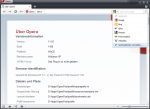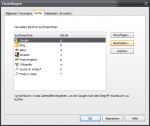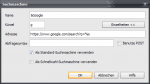NerdyKnowledge
Lt. Junior Grade
- Registriert
- Okt. 2008
- Beiträge
- 277
[Google] Google SSL - So verschlüsselt ihr eure Suche
_________________________________________________________________________________________
Inhalt:
Eine kurze Anleitung um die Suchmaschinen und Standardsuchfunktionen in euren Browsern auf Google mit SSL umzustellen
2012-01-18 Update:
Es funktioniert mittlerweile auch https://www.google.de /!\
Vielen Dank für diese tolle Anleitung an RaiseHell - Hier findet ihr seinen Original Post
_________________________________________________________________________________________
_________________________________________________________________________________________
Wenn euch mein Thread gefallen hat, vergesst bitte nicht oben rechts auf "Thema bewerten" zu klicken - Danke
_________________________________________________________________________________________
Inhalt:
Eine kurze Anleitung um die Suchmaschinen und Standardsuchfunktionen in euren Browsern auf Google mit SSL umzustellen
2012-01-18 Update:
Es funktioniert mittlerweile auch https://www.google.de /!\
Wenn jemand lust dazu hat eine Anleitung zu schreiben kann er das gerne tun, ich werde diese dann hier einfügen
Um Google Chrome auf die verschlüsselte Suche umzustellen geht wie folgt for


Rechtsklick auf die Adressbar > Suchmaschinen bearbeiten...
Suchmaschine: Google SSL* Suchkürzel: g* Url: https://www.google.com/search?q=%s <<WICHTIG(!)
Nachdem ihr die Suche eingetragen habt lasst euren Mauszeiger für einen kurzen Moment darüber stehen(Mouseover) und klickt auf "Als Standard festlegen"
* Die mit Sternchen versehen Werte könnt ihr auch beliebig ändern
Suchmaschine: Google SSL* Suchkürzel: g* Url: https://www.google.com/search?q=%s <<WICHTIG(!)
Nachdem ihr die Suche eingetragen habt lasst euren Mauszeiger für einen kurzen Moment darüber stehen(Mouseover) und klickt auf "Als Standard festlegen"
* Die mit Sternchen versehen Werte könnt ihr auch beliebig ändern
1 - Suchfunktion der Adressleiste
Zu guter letzt solltet ihr noch die Startseite eures Browsers anpassen, geht dazu wie folgt vor ...
2 - Die Startseite
Und wer es richtig gründlich haben will, entfernt die alternative Suchbox
3.1 - Die optionale Suchleiste entfernen
Alternativ kann ich noch dazu raten, Google aus der Liste der Suchmaschinen zu löschen und einen Dienst wie z.B. Wikipedia zum Standard zu machen.
3.2 - Die optionale Suchleiste anpassen
- Gebt in der Adressleiste eures Browsers "about:config" ein und bestätigt den aufpoppenden Dialog mit einem Klick auf [Ich werde vorsichtig sein, versprochen!]
- Im Filter keyword.URL eingeben und den String https://www.google.com/search?q= eingeben.
Zu guter letzt solltet ihr noch die Startseite eures Browsers anpassen, geht dazu wie folgt vor ...
2 - Die Startseite
- Links oben auf die Firefox Schaltfläche drücken
- Einstellungen > Einstellungen
- Startseite --> https://www.google.com/ einfügen und mit ok bestätigen
Und wer es richtig gründlich haben will, entfernt die alternative Suchbox
3.1 - Die optionale Suchleiste entfernen
- Mit einem Rechtsklick > Anpassen könnt ihr die Box mit der Maus greifen und aus dem Menü heraus nehmen.
Alternativ kann ich noch dazu raten, Google aus der Liste der Suchmaschinen zu löschen und einen Dienst wie z.B. Wikipedia zum Standard zu machen.
3.2 - Die optionale Suchleiste anpassen
- Klickt dafür auf das Symbol der gesetzten Suchmaschine (Die Rechte Leiste im Firefox) > Suchmaschinen verwalten... wählt die Suchmaschine an die ihr entfernen wollt und klickt auf [Entfernen] und schließt den Dialog wieder
- Nun klickt nochmals auf das Symbol Symbol der gesetzten Suchmaschine und wählt die gewünschte Suche aus.
- Im Suchfeld auf das Google-Icon klicken und Suchmaschinen verwalten... auswählen.
- In der Liste der Suchmaschinen "Google" doppelklicken (alternativ: "Google" auswählen und Bearbeiten... klicken).
- Einzelheiten >> anklicken und im Feld "Adresse" folgende URL einfügen: https://www.google.com/search?q=%s
- [X] Als Standard-Suchmaschine verwenden
- [X] Als Schnellwahl-Suchmaschine verwenden
- Zweimal mit OK bestätigen.
Vielen Dank für diese tolle Anleitung an RaiseHell - Hier findet ihr seinen Original Post
Wenn euch mein Thread gefallen hat, vergesst bitte nicht oben rechts auf "Thema bewerten" zu klicken - Danke
_________________________________________________________________________________________
Zuletzt bearbeitet: